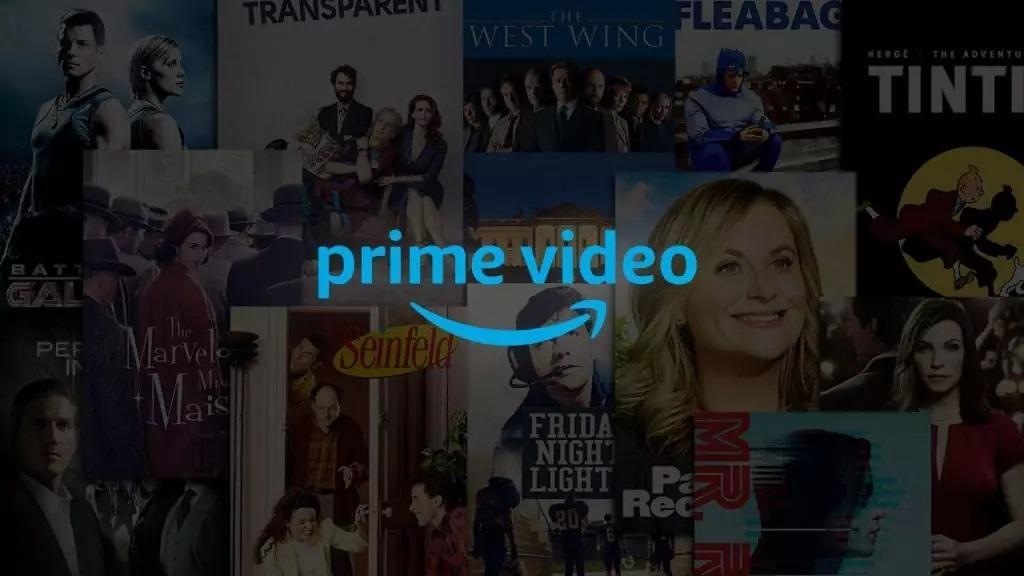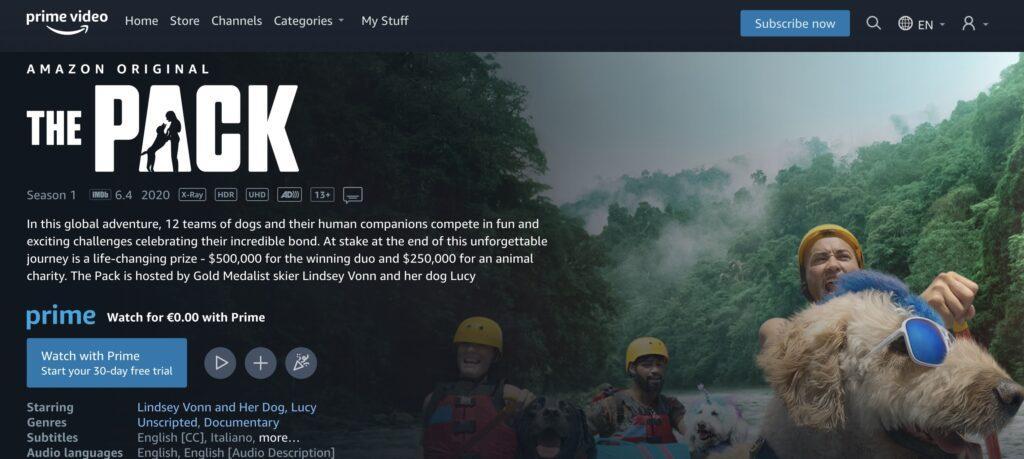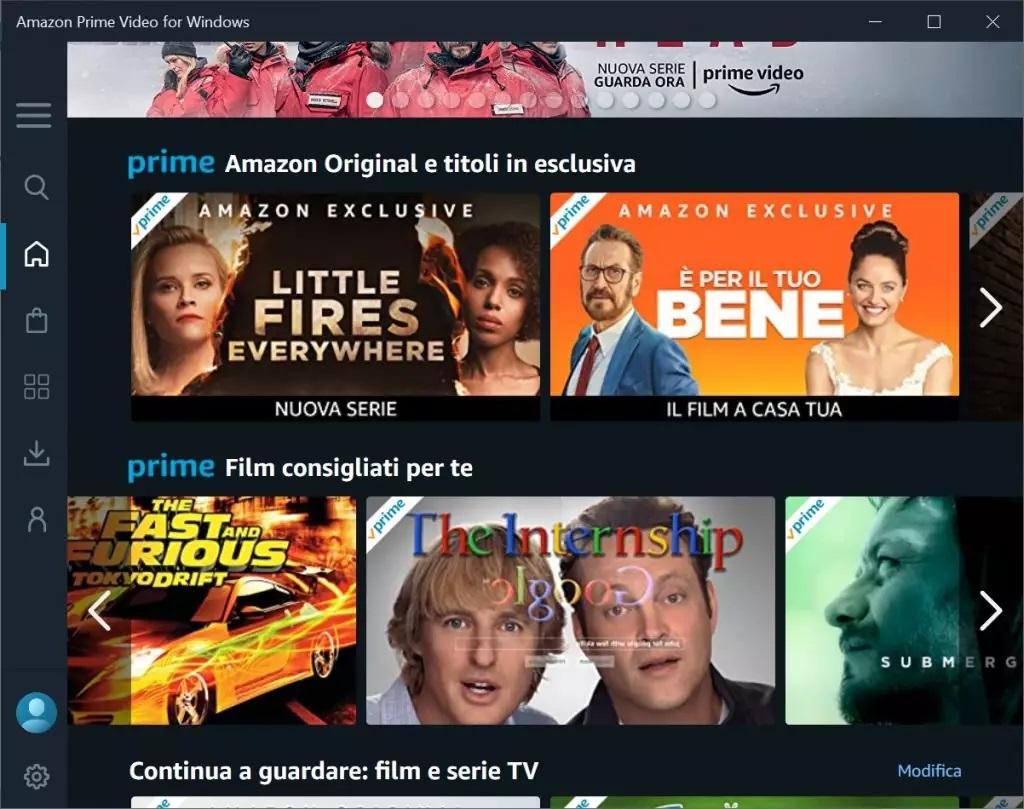Vi siete appena messi a guardare qualcosa su Amazon Prime Video e avete riscontrato un errore che sta impedendo la corretta visione del contenuto?
Ebbene, nelle prossime righe abbiamo cercato di fare il punto sui problemi più fastidiosi di Prime Video e su come puoi cercare di risolverli efficacemente.
Nota bene: nonostante per gli utenti esperti possa sembrare una soluzione quasi scontata, prima di andare nei dettagli con le problematiche di questa piattaforma, consigliamo semplicemente di riavviare il dispositivo in uso e ricaricare l'app.
In molti casi, questo intervento quasi banale può risolvere problemi che sembrano insormontabili.
Indice dei contenuti
- 1 Errore Prime Video 7235 su Chromebook
- 2 Errore Prime Video 2063 durante l'acquisto o il noleggio di film
- 3 Errore Prime Video 5005 durante l'accesso o la disconnessione
- 4 Pagamenti Amazon Prime Video sconosciuti
- 5 Impossibile vedere un evento in diretta su cellulare
- 6 Errore Prime Video 5014 o 5016 durante l'inserimento del PIN
- 7 Impossibile riprodurre in streaming qualcosa su Amazon Prime Video
- 8 Buffering e lag costanti
Errore Prime Video 7235 su Chromebook
Se guardate Amazon Prime Video sul vostro Chromebook, è possibile che vi siate già imbattuti nell’errore 7235 che dice che Chrome non ha il componente WidevineCdm. Se ciò accade, potete risolvere il problema aggiornando Chrome: andate in Impostazioni > Informazioni su Chrome e Chrome verificherà e installerà automaticamente tutti gli aggiornamenti.
Una volta fatto, inserite chrome://components nella barra degli indirizzi, individuate il modulo Widevine Content Decryption Module e fare clic su Verifica aggiornamento. Infine, riavviate il browser. Il problema dovrebbe essere risolto! Leggi anche: Trucchi per utilizzare al meglio Amazon Prime Video
Errore Prime Video 2063 durante l'acquisto o il noleggio di film
Amazon Prime Video offre un'ampia scelta di spettacoli e film inclusi nell'abbonamento, ma è anche possibile acquistare o noleggiare altri titoli non compresi nella gratuità determinata dall’account Amazon Prime. Se facendo ciò si ottiene l'errore 2063, è necessario verificare che tutti i dati di pagamento siano accurati e aggiornati (in particolare i dati di pagamento predefiniti).
Il problema potrebbe infatti essere un problema temporaneo con il vostro metodo di pagamento abituale. Se possibile, utilizzatene un altro.
Errore Prime Video 5005 durante l'accesso o la disconnessione
Non riuscite a entrare nel vostro account: in questo caso, Amazon potrebbe mostrare l'errore Prime Video 5005 o un errore simile.
Per risolvere, come prima cosa, reimpostate la password. Per farlo, selezionare il pulsante relativo e seguite le istruzioni a video. Se il problema non si risolve, riavviate il dispositivo (computer, smart TV o altro).
Ancora, andate su Account e impostazioni > I tuoi dispositivi. Individuate il dispositivo in uso, eliminatelo e quindi configuratelo di nuovo. Questa operazione è utile anche nel caso in cui non si riesca a effettuare la disconnessione. In alternativa, se riuscite a navigare tranquillamente in altri servizi e la vostra connessione a Internet va bene, il problema potrebbe dipendere da Amazon. Attendete un breve periodo e riprovate.
Disconnessioni, buffering e qualità videoAnche se eventuali disconnessioni sono in prevalenza legate a problemi di rete, dovreste anche considerare come, a seconda della qualità delle trasmissioni video, è necessario anche avere una banda adeguata in supporto.A grandi linee, per godere in modo sufficiente di ciò che offre Amazon Prime Video, è consigliabile avere a disposizione almeno 3 Mbps per la visione SD, 5 Mbps per filmati HD e almeno 25 Mbps per gestire contenuti in 4KPer verificare la disponibilità di banda, esistono alcuni siti speedtest.net che offrono una rapida analisi dalla quale è possibile fin dove ci si può spingere con la qualità video.
Pagamenti Amazon Prime Video sconosciuti
Sul vostro account Amazon Prime Video c'è un addebito che non riconoscete? In primo luogo, potrebbe trattarsi di un rinnovo di qualche tipo, magari dell'account Prime stesso o di un canale. È possibile controllarli tramite la pagina Iscrizioni Prime e la pagina I tuoi ordini, entrambe accessibili tramite Il tuo account. Per i canali, controllare anche Account e impostazioni > Fatture dei canali.
In alternativa, è possibile che qualcuno con accesso al vostro account abbia approvato l'acquisto. Ricontrollate con queste persone. Se avete figli, forse hanno fatto un acquisto accidentale. In tal caso, considerate la possibilità di creare un profilo Amazon per bambini. Non siete ancora sicuri dell'addebito? Contattate direttamente Amazon, indicando la data dell'addebito e l'importo!
Impossibile vedere un evento in diretta su cellulare
Amazon Prime Video a volte trasmette in diretta streaming concerti ed eventi sportivi. Se vi state sintonizzando sul vostro cellulare o tablet, potreste non riuscire a trovare l'evento in diretta. Ebbene, in questo caso è generalmente sufficiente aggiornare l'app Prime Video alla versione più recente. È possibile farlo tramite Google Play o App Store. Cercate Prime Video e toccate Aggiorna. Leggi anche: Migliori siti di streaming film e serie tv gratis
Errore Prime Video 5014 o 5016 durante l'inserimento del PIN
Se si utilizza un PIN per proteggere il proprio account, è possibile che venga visualizzato l'errore 5014 o 5016 di Prime Video quando si cerca di sbloccare qualcosa. In questo caso, il consiglio migliore è quello di aspettare qualche minuto. Di solito il problema si risolve da solo. In caso contrario, andate su Account e impostazioni > Controlli parentali e selezionate Cambia accanto a PIN Prime Video per impostare un nuovo PIN.
Impossibile riprodurre in streaming qualcosa su Amazon Prime Video
Ci sono molti fattori che possono causare l'impossibilità di trasmettere qualcosa su Amazon Prime Video e, per giunta, possono variare a seconda del dispositivo utilizzato.
Ecco alcune soluzioni, da provare a turno:
- Chiudere completamente l'app Amazon Prime e riavviare il dispositivo.
- Verificare la presenza di eventuali aggiornamenti sia per il dispositivo che per l'app e installarli.
- Disattivare eventuali VPN o software antivirus.
- Interrompere tutte le attività Internet sulla rete (ad esempio, il download di qualcosa in background o lo streaming di qualcuno in casa su un altro dispositivo).
- È possibile trasmettere la stessa cosa solo su due dispositivi contemporaneamente, quindi verificate che nessun altro con accesso al vostro account stia cercando di trasmettere ciò che state trasmettendo voi.
- Resettate il router per assicurarvi che non si tratti di un problema di connettività a Internet.
Buffering e lag costanti
Il buffering e il lag sono uno dei problemi più comuni dello streaming, per non parlare di Amazon Prime Video: sappiamo bene quanto possa essere fastidioso che la visione sia costantemente interrotta da quel cerchio rotante o che il video appaia spezzettato!
Ebbene, la prima che consigliamo di fare è eseguire un test della velocità di rete (utilizzando il già citato speedtest.net. Nel caso di una linea Wi-Fi, potrebbe essere necessario avvicinare il dispositivo al router o adottare una soluzione come una rete Mesh. In casi estremi potete anche provare a cambiare tipo di connessione, optando per una cablata. Stiamo parlando di cavi Ethernet, capaci di evitare qualunque tipo di interferenza o dispersione tra router e dispositivo di riproduzione.In casi estremi, ovvero quando tra router e TV è presente un muro, una classica connessione via cavo è l'unico modo per assicurare una connessione solida.